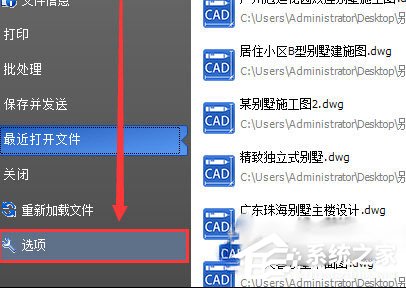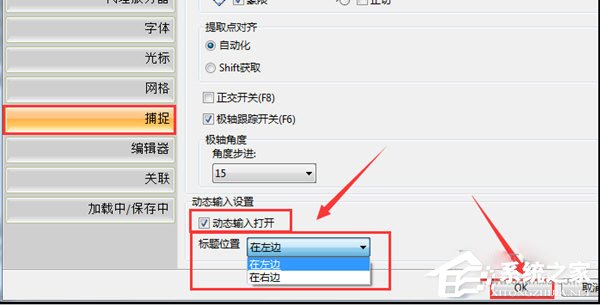迅捷CAD编辑器如何进行动态输入设置?迅捷CAD编辑器进行动态输入设置的方法
|
迅捷CAD编辑器是一款可以编辑音、视频的多功能软件,那你知道迅捷CAD编辑器如何进行动态输入设置的吗?接下来我们一起往下看看迅捷CAD编辑器进行动态输入设置的方法吧。 方法步骤 1、选择并点击软件左上方“文件”按钮,在下拉框中单击“选项”菜单; 2、然后会在界面弹出“选择”设置面板。面板分为两个板块。左侧为各类选项设置菜单,右侧为功能设置区域; 3、选择面板菜单“捕捉”按钮,即可将右侧功能显示栏切换至“捕捉选项”窗口。在下端,可看见“动态输入设置”区,勾选“动态输入打开”功能,设置标题中显示位置,点击“OK”即可完成。 以上就是迅捷CAD编辑器如何进行动态输入设置的全部内容,按照以上的方法操作,你就能轻松的掌握迅捷CAD编辑器进行动态输入设置的方法了。 |